 2024年4月15日に大幅なアップデートがありました。
2024年4月15日に大幅なアップデートがありました。
今回のアップデートで、最新版は「6.0.0」になりました。
それまでは「5.17.11」だったので、最初の数字が5から6に変わりました。
アプリがZoomWorkplaceと表示されたり、Zoomミーティング中のアイコンが変わったりと一目で「変わった」とわかるものでした。
今回のアップデートの内容で、変わったところをお伝えしていきますね。
2024年4月15日バージョン6.0.0の最新アップデート情報
Zoomがアップデートすると、リリースノートに詳しい内容が説明されています。
Zoomのリリースノートの順番に説明していきますね。
全文はこちらから
Zoomアプリの名前がZoomWorkplaceアプリに変更されました
今までZoomだけだったり、Zoomミーティングなどと表記されることが多かったですね。
今回のアップデートからZoomWorkplaceになるようです。
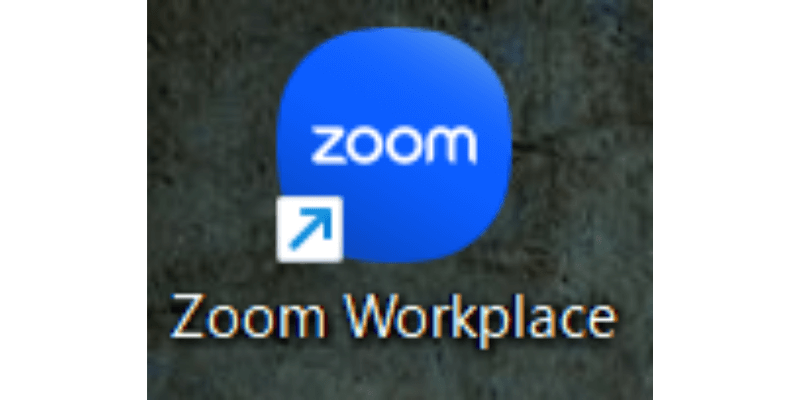
遅れて参加する参加者がミュートを解除したり、ビデオを開始したりすることがブロックされなくなりました
少し前から、レコーディング開始された時「OK」を押さないと、オーディオ・カメラがOFFになっていました。
レコーディングを「OK」にするまで、オーディオもカメラも「ON」にならなかったと思います。
今回のアップデートから「OK」押さなくても、オーディオ・カメラ「ON」できるようになりましたね。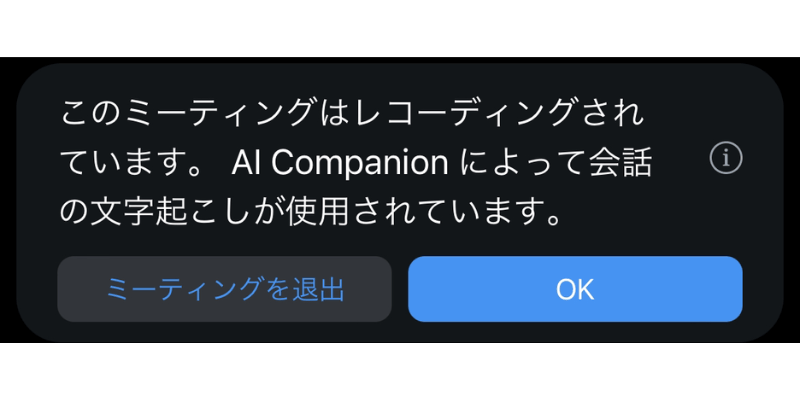
アプリの「ミーティング」タブと「カレンダー」タブが統合されました
今まではアプリ画面の上のところに「ミーティング」と「カレンダー」が表示されていました。
今回のアップデートから、統合されました。
今の時点で2024.4の時点で、人によって「ミーティング」と「カレンダー」どちらかだけ表示されます。
グーグルカレンダーなどのカレンダー機能と連携させているか、いないかで変わるように思います。
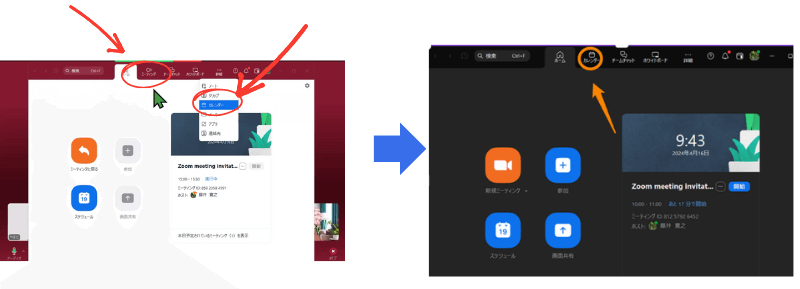
でも今まで通りの方が使いやすい方もいらっしゃいますよね。
WEB設定の「新しい[ミーティング]タブを体験するを有効にする」で戻せます。
元に戻したい方は、こちらからZoomのWEB設定で変更してみてください
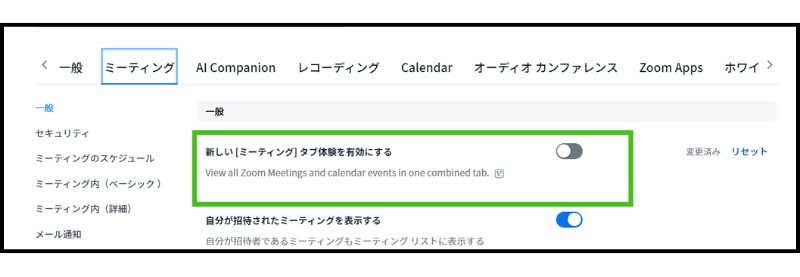
スケジュール画面変更
アプリからZoomをスケジュールする時選択していた「スケジュール」の画面も変わっていました。
保存の横の「追加のオプション」をクリックすると、今までのスケジュール画面に近い設定が出来ます。
こちらも一番下の「新しいバージョンにを試す」をオフにすると今まで通りのスケジュール画面に戻せます。
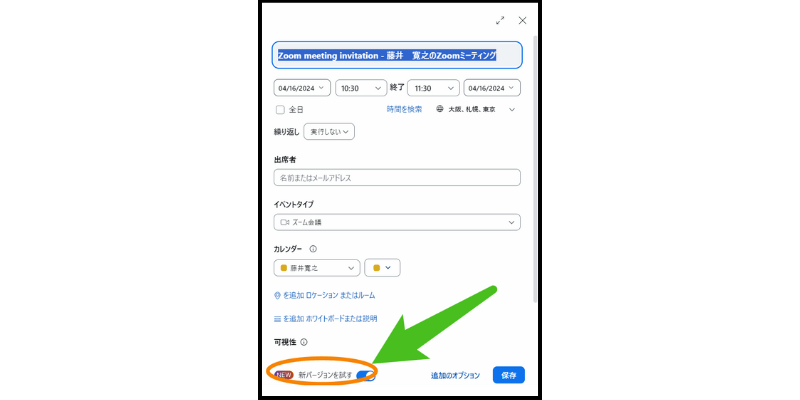
Zoom デスクトップ アプリのカラーテーマとビジュアルの刷新
今回のアップデートから、アプリの外観変えられるようになりました。
アプリ設定の「一般」の下の方に「テーマ」があります。
そこにクラシック、ブルーム (青)、アガベ (緑)、ローズ (赤) と4つ選択肢があります。
お好みの色に変えてみましょう。
またあとで説明しますが、Zoomミーティング中にも「表示」の中の「テーマを選択」から変更できます。
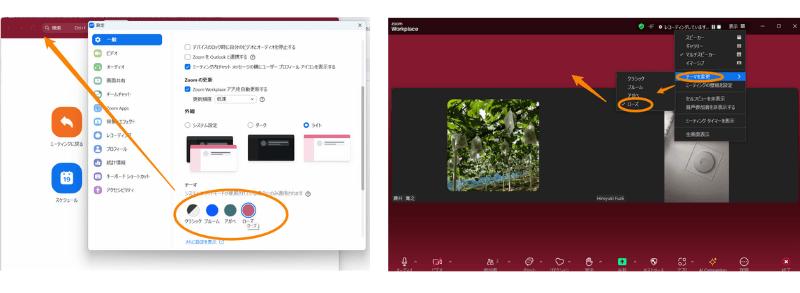
アイコンとミーティング中のビジュアルの更新
今回のアップデートで、Zoomミーティング中のツールバーのアイコンが変わったことと、並び替え可能になりました。
これまで「セキュリティ」と表記されていたものが、「ホストツール」と名前が変わっていました。
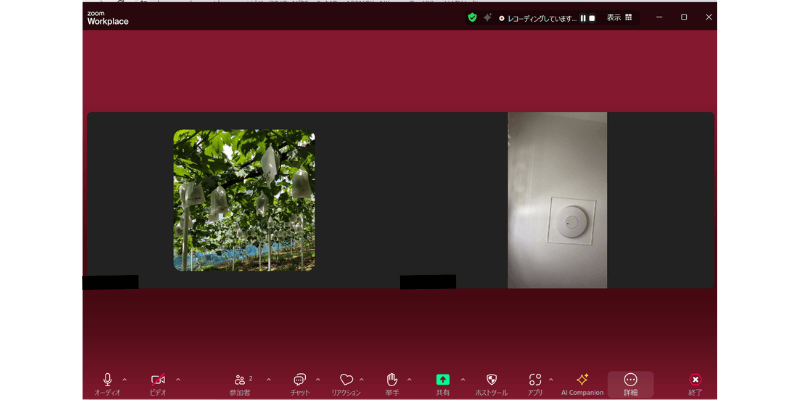
ミーティング内ツールバーの並び替え
並び替えは、左クリックで掴んで、移動させることが出来ます。
[ 音声]、・[ビデオ]・ [詳細] および [終了] はその他に移動できません。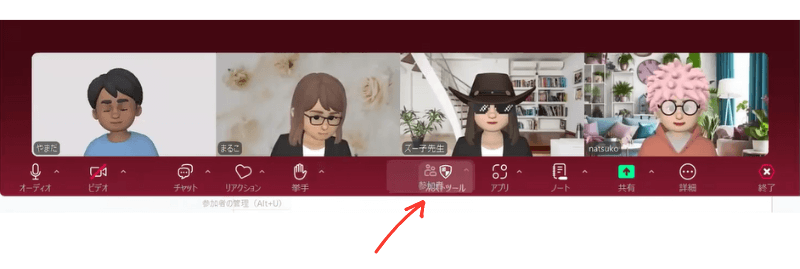
ホストの画面では一番右は「終了」ですが、参加者は「退出」となります。
アイコンも変わっています。
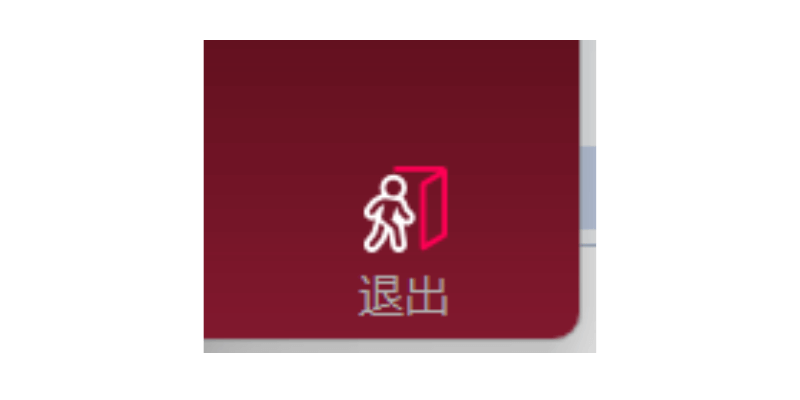
画面共有を選択する画面も変わっています。
[ベーシック]・[詳細]・[ファイル]と表示されていたところが、[画面]・[ドキュメント]・[詳細]となっています。ドキュメントの中に「ノート」、詳細の中に「ホワイトボード」があります。
この2つは今までの画面共有というよりも、Zoomの機能を共有するといった感じですね。
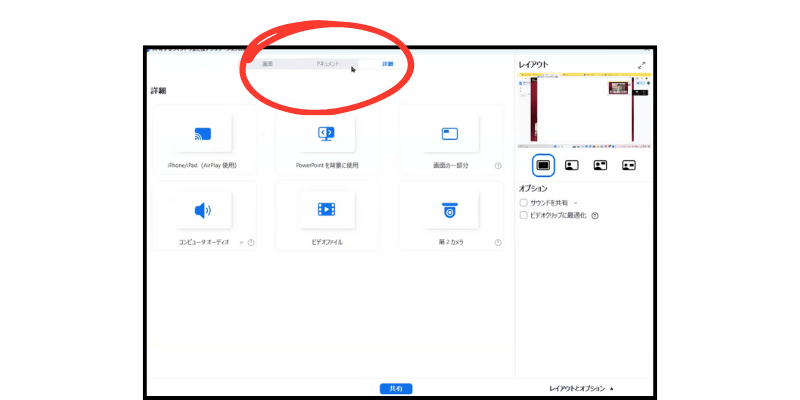
今回のアップデートで画面共有を見ている人(参加者)の画面も変わっています
画面共有を見ている人(参加者)に何か書き込んでもらう時に、これまでは「ビューオプション」の中に「注釈」がありました。
ビューオプションが無くなり、画面上部の「・・・」の中に「注釈」があります。
また画面共有中でも「ミーティング」というところをクリックすると、ミーティング画面に戻ることも出来るようになりました。
「ミーティング」と書かれている左の「Ⅴ」でも変更できます。
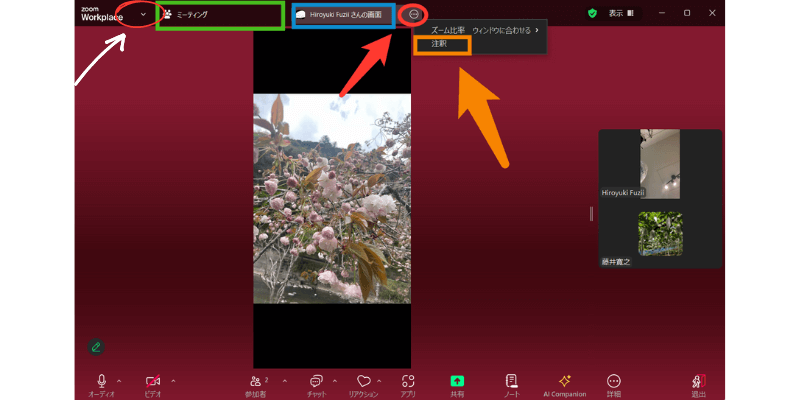
「ポートレート照明」追加
今回のアップデートでポートレート機能がアプリのビデオ設定に追加されました。
最近ではスマホカメラでもあるポートレート機能ですね。
Zoomのポートレート機能は、背景を少し暗くして、人物がはっきり映るようになります。
パソコンのスペックによっては表示されないようです。
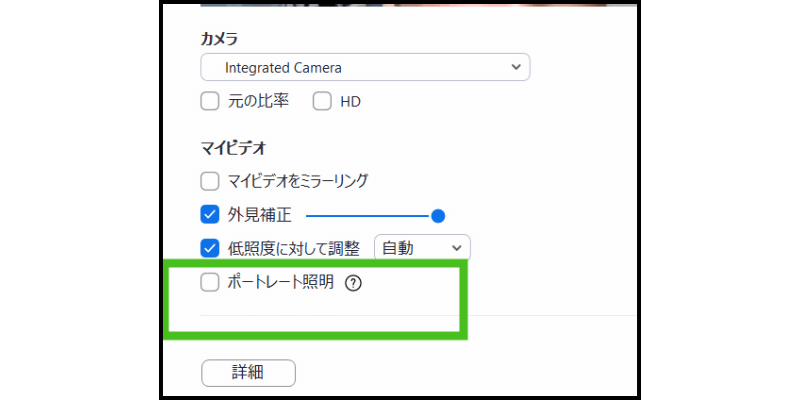
表示の変更
スピーカビューやギャラリービューを変更する時にクリックしていた、画面右上の「表示」も今回のアップデートで新しい機能が増えています。
[マルチスピーカー]・[テーマを変更]・[ミーティングの壁紙を設定]の3つが増えています。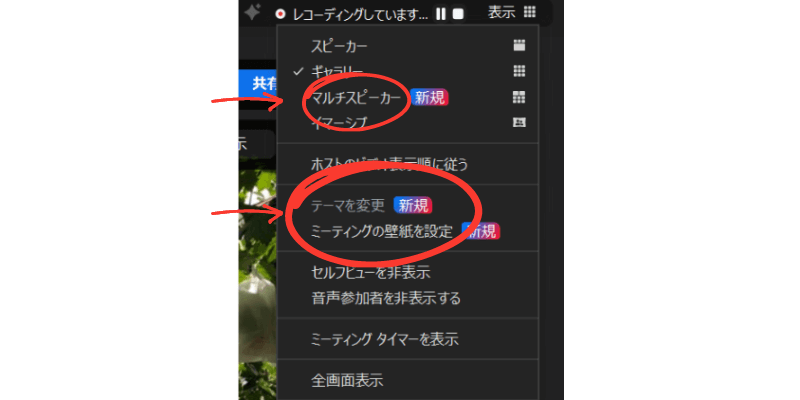
マルチスピーカー
スピーカビューと反対にしゃべった人が上、それ以外の人が下に表示されます。
しゃべった順番に、基本2人が表示されます。
ピンやスポットライトを使えば、2人以上表示されます
マルチスピーカーは、今までのスピーカビューやギャラリービューと同様に個人の設定になるので、それぞれ見ているものが違ってきます。
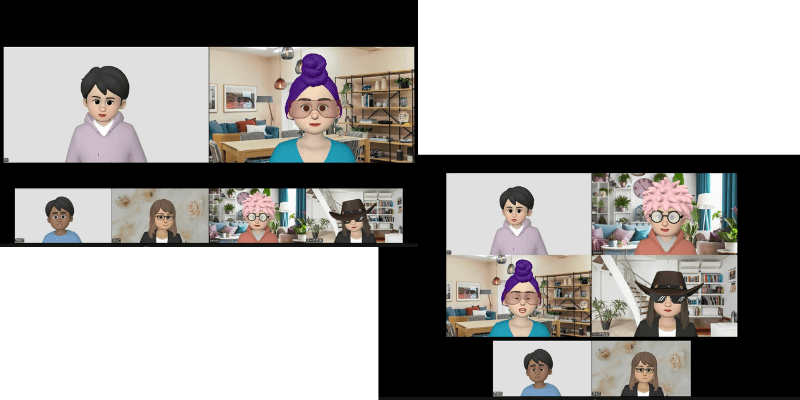
テーマを変更
アプリのところで説明した通り、Zoomミーティング中でもテーマの色の変更出来ます。
ミーティングの壁紙
ミーティング中の背景を同じようにすることが出来ます。
イマーシブビューに近い機能ですね。
ホスト・共同ホストが設定変更できます。
ホスト(共同ホスト)が壁紙設定したら、テーマは変えられないようになります。
ミーティングの壁紙を設定をクリックした後の画面で、「参加者の背景の透明度を設定する」という項目があります。
チェックを入れて、その下のバーを左右に移動させると、壁紙の色の濃さを変えられます。
壁紙を選択しなくても、「参加者の背景の透明度を設定する」にチェックを入れると、テーマの色の濃さが同様に変更できます。
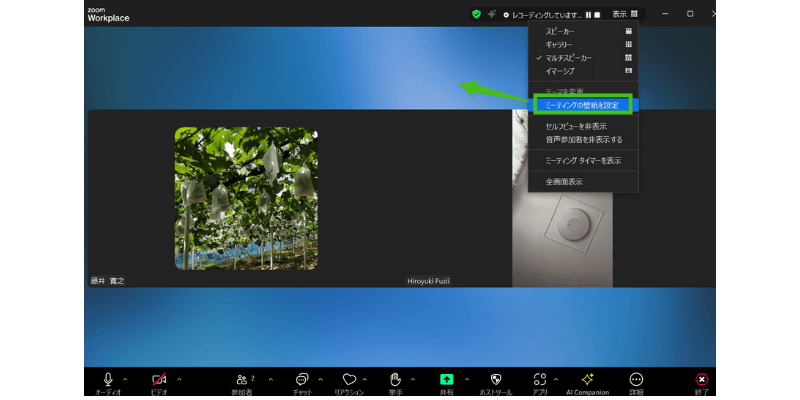
リアクションの表示変更
今回のアップデートで、「リアクション」の中に「エフェクトを付けて送信」という項目が増えました。
ハートを選択するとハートが画面に流れていきます。
「エフェクトを付けて送信」の下のアイコンの横にある「・・・」をクリックすると、その他のエフェクトの選択肢が出てきます。
ここで表示されたものは、同じく画面上を流れていきます。
この機能はカメラONの時のみ使えます。
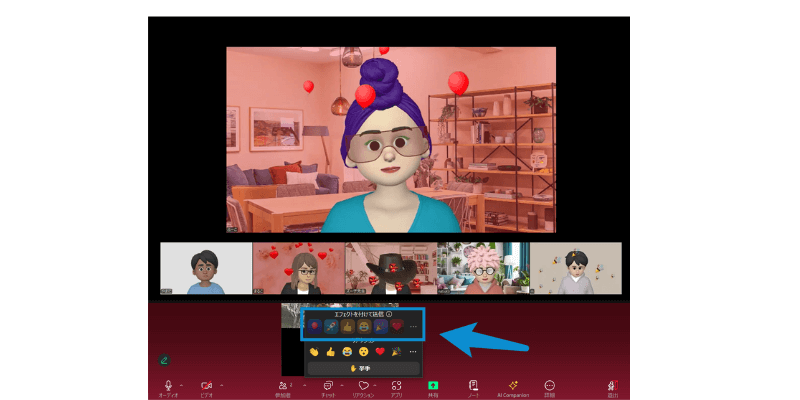
WEB設定の「ミーティングリアクション」の項目の中にある、すべての絵文字の下の英語の部分が、この項目使えるかどうかの設定になります。
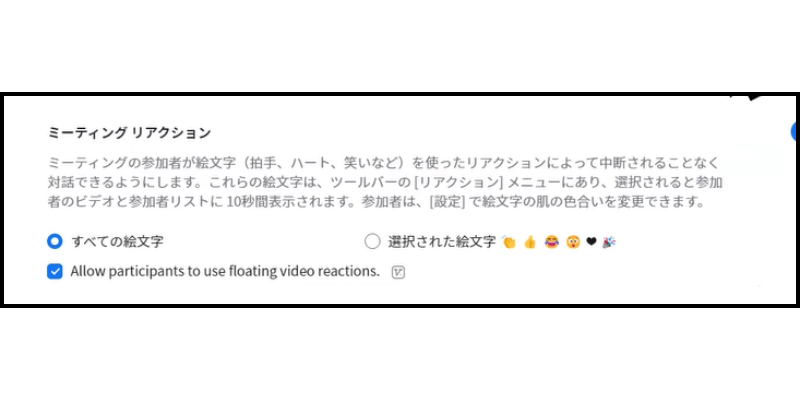
Zoomマニュアルプレゼント
Zoomの基本機能を身に着けるためのマニュアルをご用意しております。
また、Zoomを使ったビジネスを考えている方にも、きっとお役に立てると思います。
ぜひこちらから手に入れてください。
↓↓↓
アップデートのQ&A
Q:今までのアップデート情報教えてください
A:こちらのブログにまとめてありますので、参考にしてください。
→【2024.4.16更新情報】Zoom最新版アップデート情報!変更内容はこちら!
Q:どれくらいの頻度でアップデートありますか?
A:小さいバグを修正するものも入れれば、月に2~3回はアップデートされています。
私たちにわからないよなバグもありますし、多くの人が対象となるバグもありますよ。
こちらのブログを参考にしてください。
→【2023年10月最新版】Zoom使用中に起こる不具合(バグ)について
Q:アップデートの方法を教えてください
A:こちらのブログにデバイス別にまとめてありますので、参考にしてください。
Zoomのバージョン更新に合わせて、PC・スマホ・タブレットでアップデートする方法!
まとめ
久しぶりの大きなアップデートでしたね。
調べてみると4から5になったのが、2020年4月27日でした。
今回の最新のアップデートで5から6になったのが、2024年4月15日でした。
4年ぶりの大きなアップデートという事になりますね。
名前もZoomWorkplaceとなり心機一転、新しいZoom楽しみましょう。




